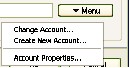
|
FAQ: Verbindungs- und TCP/IP - Probleme
|
Top Previous Next |
| Dafür gibt es diverse Gründe, wie zum Beispiel :
|
|
|
| · | Sie haben nicht die richtige Port-Nummer oder IP-Adresse des anderen PC bei sich eingegeben.
|
| · | Der Programmteil „Host-Modul" ist auf dem anderen Rechner nicht (richtig) installiert oder wird nicht ausgeführt.
|
| · | Der andere (remote) PC ist ausgeschaltet oder das Netzwerkkabel bzw. die Internetverbindung ist nicht eingesteckt.
|
|
|
| Auf dem anderen PC blockiert eine Firewall den Zugriff. Diese sollten Sie bitte ausschalten oder so einstellen, das unserem Programm der Zugriff erlaubt ist. Falls Sie eine externe Firewall benutzen, lesen Sie bitte dort nach, wie dies einzustellen ist. Falls die Windows XP eigene Firewall eingeschaltet ist, stellen Sie diese so ab :
|
|
|
| Klicken Sie Start - Einstellungen - Netzwerkverbindungen und wählen auf der LAN- oder DFÜ-
|
| Verbindung, mit der Sie Kontakt zum anderen PC aufbauen, mit der rechten Maustaste Eigenschaften.
|
| Dort klicken Sie die Registerkarte Erweitert und entfernen das Häkchen bei Internetverbindungsfirewall.
|
|
|
| · | Sie haben keine direkte Verbindung zum Ziel-PC weil sich die beiden PCS in verschiedenen Netzwerken oder Arbeitsgruppen befinden. Zum Beispiel wollen Sie über Internet auf den PC zugreifen, dieser ist aber (gerade) im lokalen Netzwerk (LAN) eingeloggt. Lesen Sie hier mehr, wie Sie diese Problem losen konnen.
|
|
|
| Ob einfach nur Softwareprobleme vorliegen, oder ob Sie den PC überhaupt nicht erreichen, können Sie testen, indem Sie den PC „anpingen". Machen Sie dazu folgendes: Öffnen Sie unter Start - Programme - Zubehör die „Dos-Box" mit dem Befehl „Eingabeaufforderung". (Dieses Fenster erreichen Sie auch, indem Sie unter Start - Ausführen den Befehl „cmd" eingeben) Es öffnet sich ein Dos-Fenster. Dort tippen Sie ein:
|
|
|
| Ping - Leerzeichen - IP-Adresse des remote PC und Enter z.B.: ping 192.168.0.1
|
|
|
| Zeigen die folgenden Zeilen eine Meldung wie diese:
|
|
|
| Antwort von 192.168.0.1: bytes=32 time<1ms TTL=64
|
| Ping-Statistik für 192.168.0.1: Pakete: Gesendet = 4, Empfangen = 4, Verloren = 0 (0% Verlust)
|
|
|
| so haben Sie technisch gesehen Kontakt zum anderen Rechner und es liegen somit Software- oder Einstellungs-Probleme vor.
|
|
|
|
|
| Erscheint aber folgende Meldung,
|
|
|
| Zeitüberschreitung der Anforderung
|
| Ping-Statistik für 192.168.0.1 :
|
| Pakete: Gesendet = 4, Empfangen = 0, Verloren = 4 (100% Verlust)
|
|
|
| dann haben sie technisch (bezogen auf die Hardware) überhaupt keinen Kontakt zum anderen PC. In diesem Fall haben Sie nicht nur mit Anyplace Control, sondern auch mit allen anderen Programmen keine Chance den anderen PC zu erreichen. Sie sollten dann feststellen, woran es liegen mag.
|
|
|
|
|
|
|
| Falls es Ihnen möglich ist den bei Ihnen auftretenden Fehler näher zu beschreiben und Sie uns Ihre Netzwerk-Konfiguration detailliert beschreiben können wir Ihnen vielleicht unter (support@anyplace-control.com) helfen, das Problem zu lösen.
|
| Dazu muß jetzt erst mal unterschieden werden, wie Sie mit dem anderen Rechner kommunizieren wollen. folgt dies über ein lokales Netzwerk (LAN) gleich ob Sie mit Kabel oder wireless (Funk) verbunden sind. So haben Sie oder der, der Ihren PC eingerichtet hat eine feste (statische) IP-Adresse vergeben.
|
|
|
|
|
|
| Diese finden Sie so: Klicken Sie auf Start - Einstellungen - Netzwerkverbindungen und klicken dort auf die entsprechende LAN-Verbindung. Es erscheint ein Kotrollfeld bei dem Sie dann den Reiter „Netzwerkunterstützung wählen" und Ihre statische IP ablesen können.
|
|
|
| Benutzen Sie das Internet zur Verbindung, so wird Ihnen bei jeder Neuwahl eine neue zufällige (dynamische IP-Adresse zugewiesen. Um von einem anderen PC angesteuert werden zu können, müssen Sie demjenigen, der Sie anwählen will diese momentane IP mitteilen. Umgekehrt - wollen Sie einen anderen PC ansteuern, müssen Sie von diesem die gerade aktuelle IP mitgeteilt bekommen (Per Telefon oder Email).
|
|
|
|
|
|
| Sie finden diese dynamische Adresse so:
|
|
|
| Start - Einstellungen - Netzwerkverbindungen und klicken dort auf die momentan aktive Internetverbindung. Es erscheint ein Kotrollfeld bei dem Sie den Reiter „Details" wählen. Die dort ganz unten angezeigte Client - IP ist die Nummer die Sie Ihrem Partner mitteilen möchten.
|
|
|
|
|
| Eine andere Möglichkeit ist einfach die Maus über den Kontollbutton unseres Host-Moduls zu halten. Es werden dort alle IP-Adressen angezeigt (statische und dynamische). Wenn Sie ihre statischen Adresse wissen, bleibt als dynamische die Ihnen dort als unbekannt angezeigte übrig.
|
|
|
| Oder Sie benutzen Freeware Programm wie CB-IP (http://www.cbtools.de).
|
|
|
|
|
| Müssen jedoch an den Remote-Rechner herankommen und niemand ist dort, der Ihnen die IP mitteilen kann, benutzen Sie einen Dienst wie z. Beispiel den von www.no-ip.com., der Ihnen hilft an die IP-adresse zu kommen oder noch besser ... Sie installieren ein Programm auf dem Remote-Rechner, wie z. Beispiel „Dynamik IP-Linker" (Freeware) (http://www.healy.de)... das Ihnen die IP als Email schickt.
|
|
|
| Als erstes müssen Sie wie gehabt die dynamische IP des anderen kennen Zusätzlich brauchen Sie aber den Zugriff aus Ihrem lokalen Netzwerk heraus. Um vom lokalen Netzwerk erst einmal ins Internet zu kommen, muß die im Netzwerk konfiguriert sein. Wir empfehlen den Server so einzurichten, dass alle Nutzer des LAN über den Server ins Internet gelangen. Somit erreichen Sie den remote PC genauso wie bisher. Das Betriebsystem des Servers spielt dabei keine Rolle.
|
|
|
|
|
|
| Wie Sie den Server einrichten, dazu gibt es verschiedene Methoden:
|
|
|
| Der Server arbeitet als „Gateway" und unterstützt „shared internet access", also die gemeinsame Nutzung des Internets aller Rechner im LAN. Benutzt Ihr Server Windows2000/XP/2003, können Sie ICS (Internet Connection Sharing) installieren. Mehr dazu bei Microsoft unter : http://www.microsoft.com/WindowsXP/pro/using/howto/networking/ics.asp
|
|
|
| Weiter funktioniert auch NAT (Network Address Translation). NAT ist ein Programm, das Ihre private (statische) IP Adresse in Echtzeit in eine „public" (entspricht der dynamischen) IP - Adresse konvertiert. Dies erlaubt es, daß mehrere Internet-Benutzer eine einzige dynamische IP-Adresse sich teilen können und die Nutzer dadurch auch von Angriffen aus dem Internet auf Ihren PC besser geschützt sind. NAT wird meist verwendet beim Internetzugang via T-1, ADSL, SDSL oder Kabel Modem.
|
|
|
| Mehr dazu unter : http://www.microsoft.com/technet/treeview/default.asp?url=/technet/columns/cableguy/cg0301.asp
|
|
|
| Benutzt Ihr Server Windows 95/98/NT, empfehlen wir "Kerio WinRoute" als NAT-Software : (http://www.kerio.com/manual/wrp/en)
|
|
|
| Einschränkung: Falls Ihr Server HTTP Proxy (zum Beispiel Squid oder WinRoute) benutzt, können Sie Anyplace Control (noch) nicht direkt einsetzen. Die aktuelle Version unterstützt dies, aber wir werden dies bei folgenden Versionen einrichten.
|
|
|
| Es gibt aber dennoch ein Möglichkeit Anyplace Control mit HTTP Proxy zu verwenden: HTTP-Tuneling.
|
| Um HTTP-Tunneling einzurichten, können Sie zum Beispiel folgende Software einsetzen:
|
|
|
| HTTPort
(http://www.htthost.com)
oder Socks2HTTP |
|
|
| Diese Programme erlauben es Ihnen, den Proxy zu umgehen, der Sie gerade blockiert und Anyplace Control wieder wie gewohnt einzusetzen.
|
| Normalerweise reagiert eine gute Firewall (wie z. B. Zonealram), wenn Anyplace Control das erste mal gestartet wird und fragt Sie was zu tun ist. Erlauben Sie den Zugang und stellen gleich dabei ein, daß sich die Firewall dies für die zukünftigen Verbindungen mit Anyplace Control merken soll. Das war's.
|
|
|
| Möchten Sie ihre Firewall lieber manuell konfigurieren , müssen Sie wissen, das unser Programm standardmäßig mit Port 5279 arbeitet. Diesen Port müssen Sie dann in der Firewall öffnen. Sie können aber auch einen Port selbst wählen und in Anyplace Control diesen Port einstellen. Dabei soll/muß Ihre Firewall TCP-Packages erlauben.
|
|
|
| Die manuelle Einstellung der Firewall ist auf dem „Admin"-Rechner und dem „Host"-Rechner gleich:
|
|
|
| [Admin IP Addresse]:[Port] --> [Host IP Addresse]: [Port 5279]
|
|
|
|
|
|
|
| Eine elegantere Lösung ist in Anyplace Controle auf Ihrem, sowie auf dem Remote-Rechner einen Port einzustellen, der schon (standardmäßig) in der Firewall geöffnet ist, zum Beispiel Port 80 oder 21.
|
|
|
| Weitere Informationen: Beginners Guides -Firewall Setup and Configuration
|
|
|
|
|
| Das ist dann möglich, wenn der Rechner im Netzwerk an einen auf NAT basierenden Server angeschlossen ist. In diesem Fall haben die PCs im LAN keine eigene „public" IP-Adresse. Nur der Server hat diese dynamische Adresse als Zugang zum Internet - wie hier im Bild die 211.27.164.21.
|
|
|
|
|
|
| In diesem Fall müssen Sie sicherstellen, daß im Server „weiterleiten" (forwarding) eingerichtet ist und dies auch von dessen Firewall zugelassen wird.
|
|
|
|
|
| Ein Beispiel (siehe Bild oben) :
|
|
|
| Anyplace Control benutzt standardmäßig Port 5279
|
|
|
| Mein PC hat einen privaten Port mit statischer IP: 192.168.1.10
|
| Die beiden anderen PCS haben die Adressen 192.168.1.11 und 192.168.1.12
|
| Verbunden sind sie über den Server mit dessen privatem Port 192.168.1.1
|
| Der Server kommuniziert im Netz mit der dynamischen IP: 211.27.164.21
|
|
|
| In diesem Fall sieht dann das Forwarding wie folgt aus:
|
|
|
|
|
| Mein PC : 211.27.164.21 : 5279 --> 192.168.1.11 : 5279
|
| Die beiden anderen: 211.27.164.21: 5278 --> 192.168.1.12: 5279 und
|
| 211.27.164.21 : 5277 --> 192.168.1.10 : 5279
|
|
|
|
|
| Das bedeutet:
|
|
|
| Der, der mich und die beiden anderen PCs erreichen will richtet in seinem Admin-Modul drei verschiedene Verbindungen ein, die sich nur in der Port-Nummer unterscheiden. Die IP ist jeweils die gleiche, nämlich die gerade aktuelle dymaische IP des Servers, der kontaktiert werden soll. Der Server hat nun Weiterleitung wie oben eingerichtet. Im Host-Modul der 3 Rechner im Netzwerk bleibt der Port in allen Rechners unverändert auf 5279 stehen. Somit besteht nun Zugang von außerhalb zu allen 3 Rechnern im Netzwerk des obigen Bildes.
|
|
|
|
|
| Falls kein Server benutzt wird um das Netzwerk zu betreiben:
|
|
|
|
|
|
|
|
|
|
|
|
| Benutzen Sie irgendeinen der Computer um ins Internet zu gelangen und installieren Sie auf diesem Rechner PAT (Port Address Translation) und nutzen Sie diesen Rechner als Proxy-Server.
|
|
|
| Wir schlagen vor Sie benutzen dazu ein Programm wie „hhproxy". Diese Programm ist speziell dazu gemacht, um Ihr internes LAN mit dem Internet zu verbinden, wobei dann zur Verbindung eine einfache Einwahl („RAS-Dialup-Connection") oder ein direkter Internetzugang genügt.
|
|
|
| hhproxy läuft unter Win9x and WinNT server oder workstation und hat keine Einschränkung in der Zahl der Nutzer und kein Zeit-Limit. Sie können das Programm hier herunterladen:
|
|
|
| http://www.anyplace-control.com/anyplace-control/data/hhproxy_rel.exe
|
|
|
| Die Installation ist recht einfach - einen Ordner anlegen und das Programm darin entpacken. Das Einrichten des Programms funktioniert so: Man macht sich eine Datei 'hhproxy.cfg' im Programm-Verzeichnis, öffnet und bearbeitet diese mit dem Editor oder Notepad und schreibt dort (in unserem Beispiel) folgendes hinein :
|
|
|
| LogLevel 0
|
| TcpMap 5279 120 211.27.164.21 192.168.1.11 5279 0 0
|
| TcpMap 5278 120 211.27.164.21 192.168.1.12 5279 0 0
|
| TcpMap 5277 120 211.27.164.21 192.168.1.10 5279 0 0
|
| Format of TcpMap directive is: -
|
| TcpMap {LocalPort}{Timeout}{Bind-Address}{Target-Address}
|
| {Target-Port}{Online-Mode}{SecurityFilter}
|
| (Für mehr Informationen lesen Sie bitte die Datei 'readme.txt')
|
|
|
| Falls Sie Win9x, 2000 und XP müssen Sie jetzt nur noch eine Verknüpfung erstellen und ins Startverzeichnis kopieren.
|
|
|
| Unter WinNT Starten Sie hhproxy.exe mit dem Parameter '/INSTALL' und starten den Computer neu. Anschließend ist dann hhproxy als System-Service registriert.
|
|
|
|
|
| Sie müssen die Wählverbindung auf beiden PCs konfigurieren, die Nutzung des TCP/IP Protokolls wird hier vorausgesetzt.
|
|
|
| Unter WIN9X: Sie müssen den Dial-Up Netzwerkserver installieren. Dieser ist eine Standardkomponente von
|
| Win98. Unter WinNT müssen Sie RAS installieren.
|
| Nach dem Sie eine Verbindung über Modem zur Gegenseite hergestellt haben können sie den Rechner über die IP Adresse erreichen.
|
|
|
|
|